
您的位置:首页 → 新闻资讯 → 软件教程 > WPS怎么创建共享文件夹?WPS创建共享文件夹方法
来源:互联网/编辑:佚名/时间:2022-10-07 07:07:48
 在手机上看
在手机上看
扫一扫进入手机端
WPS是一款更轻便、更易用的办公软件,那么WPS怎么创建共享文件夹呢?下面小编就为大家带来具体操作方法,想知道的话就来看看吧。
WPS怎么创建共享文件夹?WPS创建共享文件夹方法
第一步:打开手机,点击wps office(如图所示)。
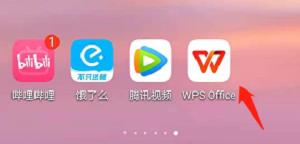
第二步:输入账号以及密码,进入登录界面,点击我选项(如图所示)。

第三步:进入我的页面,找到设置选项(如图所示)。

第四步:进入设置页面,找到wps云服务选项(如图所示)。

第五步:进入wps云服务页面,找到共享文件夹(如图所示)。
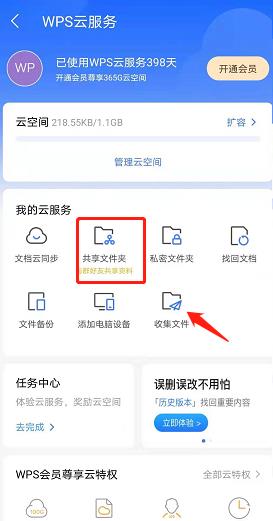
第六步:进入新建共享文件页面,输入名称,点击立即创建(如图所示)。
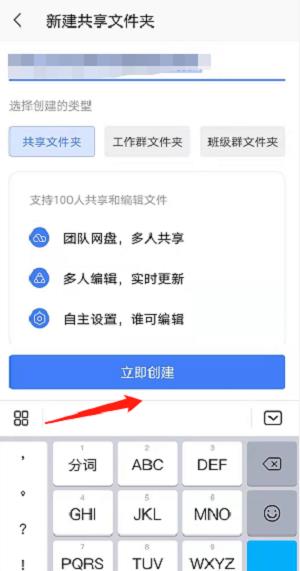
相关文章
网友评论
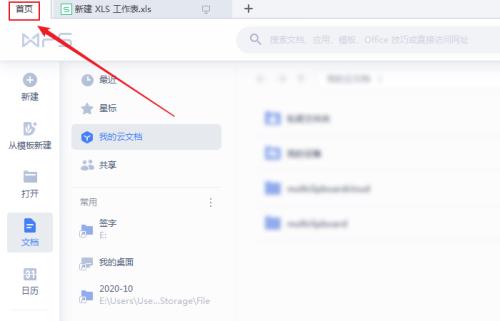 WPS怎么关闭webview硬件加速?WPS关闭webview硬件加速教程
WPS怎么关闭webview硬件加速?WPS关闭webview硬件加速教程
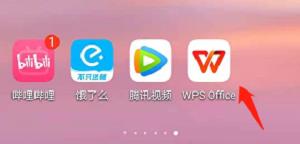 WPS怎么创建共享文件夹?WPS创建共享文件夹方法
WPS怎么创建共享文件夹?WPS创建共享文件夹方法
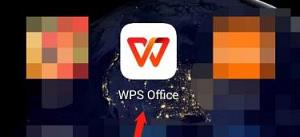 WPS如何使用金山海报?WPS使用金山海报方法
WPS如何使用金山海报?WPS使用金山海报方法
 WPS怎么开启文档雷达?WPS开启文档雷达教程
WPS怎么开启文档雷达?WPS开启文档雷达教程
 快手怎么邀请好友看视频?快手邀请好友看视频方法
快手怎么邀请好友看视频?快手邀请好友看视频方法
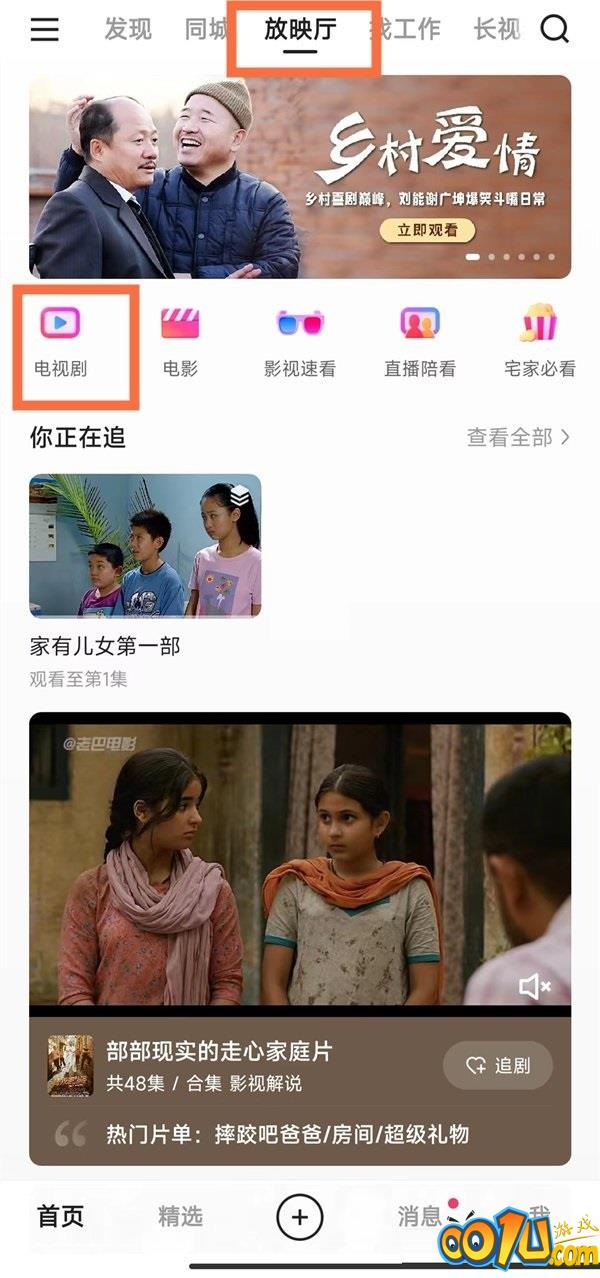 快手放映厅怎么搜索电视剧?快手放映厅搜索电视剧方法
快手放映厅怎么搜索电视剧?快手放映厅搜索电视剧方法
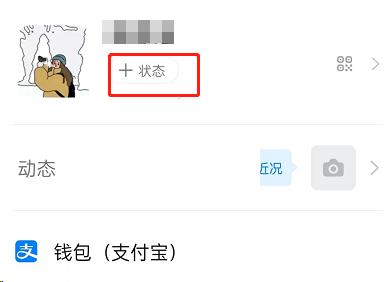 钉钉下班勿扰模式怎么设置?钉钉下班勿扰模式设置方法
钉钉下班勿扰模式怎么设置?钉钉下班勿扰模式设置方法
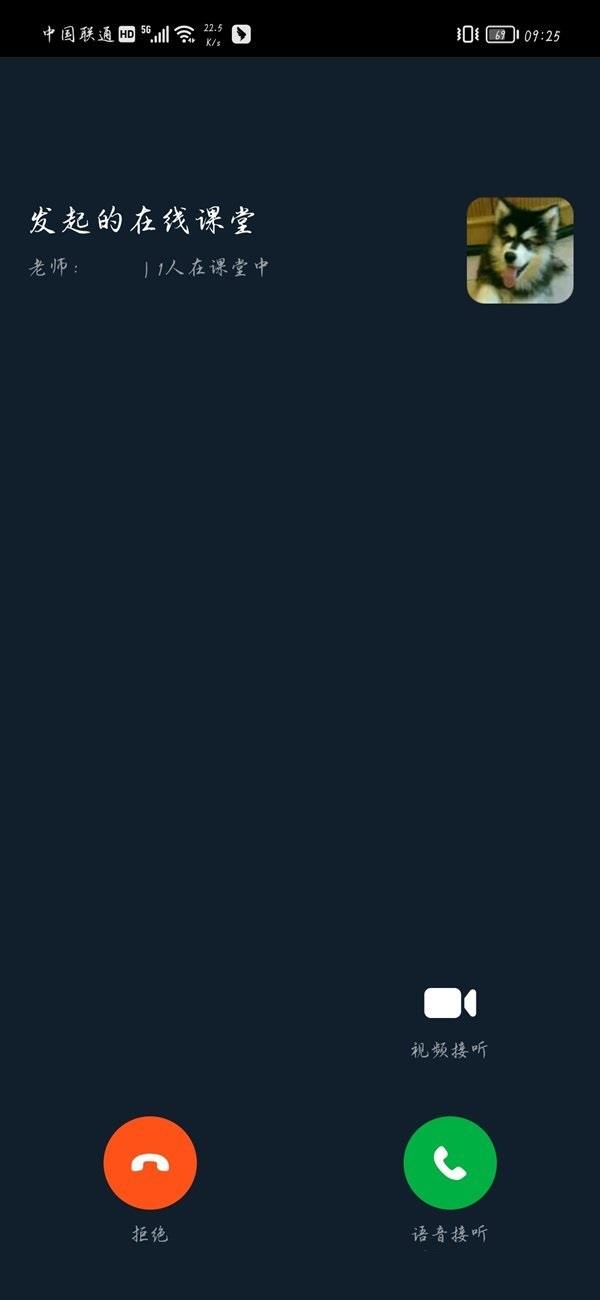 钉钉在线课堂如何举手?钉钉在线课堂举手方法
钉钉在线课堂如何举手?钉钉在线课堂举手方法
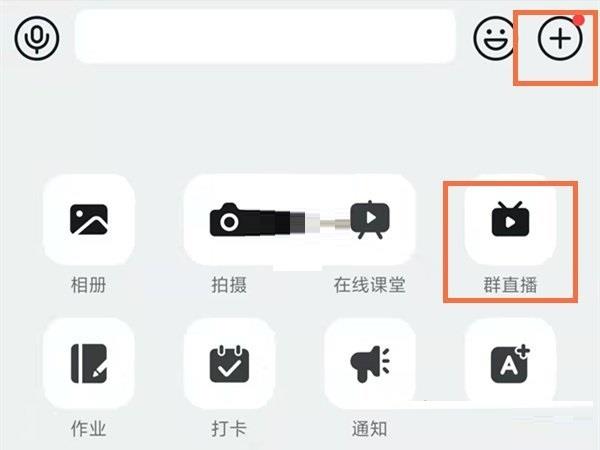 钉钉群直播允许连麦怎么设置?钉钉设置群直播允许连麦教程
钉钉群直播允许连麦怎么设置?钉钉设置群直播允许连麦教程
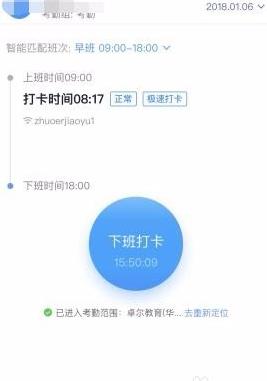 钉钉怎么设置考勤打卡排班?钉钉设置考勤打卡排班教程
钉钉怎么设置考勤打卡排班?钉钉设置考勤打卡排班教程
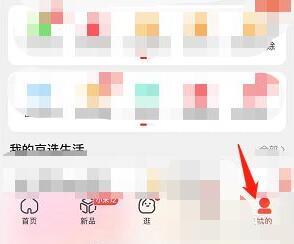 京东如何联系人工客服?京东联系人工客服方法
京东如何联系人工客服?京东联系人工客服方法
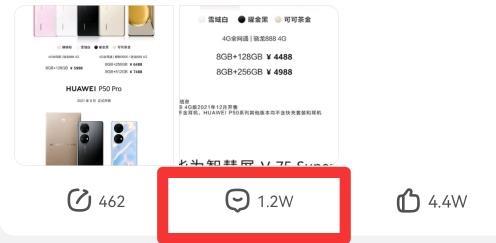 贴吧如何显示位置?贴吧显示位置教程
贴吧如何显示位置?贴吧显示位置教程